路由器恢复出厂设置后不能上网怎么办?
日期:2025-01-04 阅读:99
“路由器恢复出厂设置后不能上网了怎么办?家里的路由器被我恢复出厂设置了,结果就无法使用上网了,请问这是什么原因?遇到这种情况应该怎么办?”
有很多用户都曾问过小编这样的问题,其实一旦完成路由器的恢复出厂设置,之前配置的上网参数都将被情况,此时跟新买时一样,路由器是需要经过重新配置才能再次使用上网的。所以,如果大家只是单单恢复出厂设置,而没有重新设置,那么路由器肯定是不能使用上网的。
温馨提示:由于很对用户只是将路由器恢复出厂设置,而没有改动网线连接、或设置电脑的IP地址,所以在这里我们直接进行设置。
第一步、路由器上网设置
1、打开电脑上的浏览器,在浏览器地址栏里(最上面输入网址位置)输入你那台路由器的登录地址,进入到路由器的登录界面。
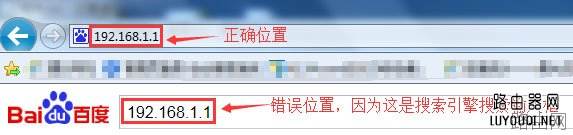
温馨提示:(1)、如果大家不知道你那台路由器的登录地址是多少,可以直接查看路由器背面的纸质标签,上面都有明确的标注,如下图所示;


(2)、如果大家遇到输入路由器登录地址后打不开,请点击参考下面的教程:
电脑打不开(进不去)路由器设置网址怎么解决?
2、进入到路由器登录界面后,输入登录信息(登录信息我们也可以在路由器的背面纸质标签中查看的到,如果给出了默认登录用户名或密码,请使用默认的信息登录;如果没有给出登录用户名和密码,这样的密码一般需要我们自己创建)
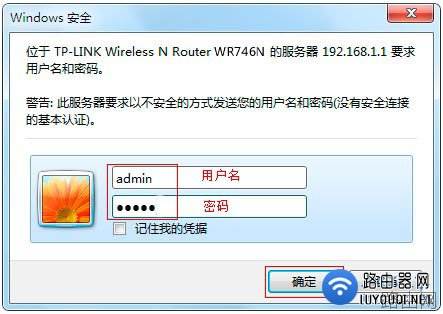
有默认登录用户名和密码
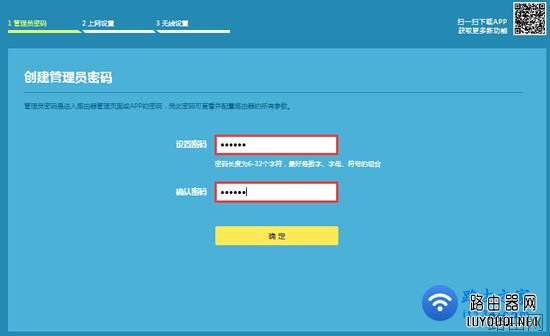
需要自己创建登录密码
3、选择上网方式
在选择路由器上网方式上,大家一定要根据自己办理的宽带类型来选择,而不要根据自己的理解而选择,不明白的可以咨询宽带运营商客服电话。
有时候系统会自动检测上网方式,但是不建议大家按照检测方式来设置,因为有的时候系统识别不准确,会造成无法上网的;所以,最好是手动选择上网方式的。
上网方式常见的有三种,分别是:宽带拨号(也叫PPPoE拨号、ADSL拨号)、自动获取IP(也叫动态IP)、固定IP(也叫静态IP),下面简单为大家介绍一下选择方法。
(1)、“宽带拨号(也叫PPPoE拨号、ADSL拨号)”【多适用于家庭】
如果办理宽带业务后,宽带运营商提供了宽带账号、宽带密码给你,并且在未使用路由器的时候,电脑上需要用“宽带连接”(或者类似的拨号程序),填写宽带账号、密码进行拨号上网。如果你的宽带情况与上面介绍的一致,“上网方式”就应该选择:“宽带拨号”——>然后填写正确宽带运营商提供的宽带账号、宽带密码。
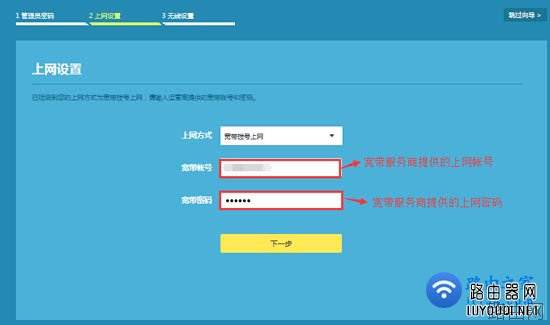
温馨提示:很多用户设置完路由器遇到不能使用上网,很多都是出现在宽带账号和密码输入上,比如带有空格,输入错误字符等等,所以大家一定要仔细输入。不确定的可以咨询宽带运营商。
(2)、“自动获取IP(也叫动态IP)”【多适用于公司、公共场所】
在没有用路由器的情况下,把宽带网线连接到电脑就能上网。说明你的宽带类型就是:“自动获取IP”。这时候请在“上网方式”选择:“自动获取IP”。
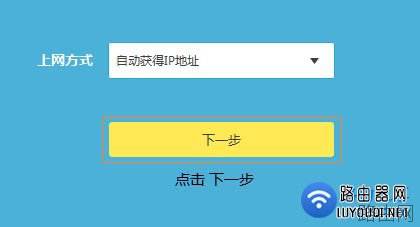
(3)、“固定IP(也叫静态IP)”【多适用于校园等】
如果办理宽带业务后,宽带运营商给你提供了一个固定IP地址、子网掩码、网关、DNS地址;并且在未使用路由器时,需要在电脑本地连接(以太网)中,填写这些IP地址信息,然后电脑就能上网。这时候请在“上网方式”选择:“固定IP”——>然后填写宽带运营商提供的IP地址、子网掩码、网关和DNS服务器地址。
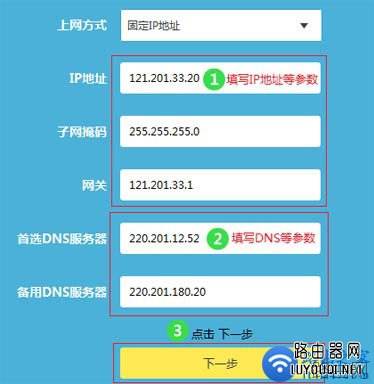
4、设置无线wifi(名称和密码)
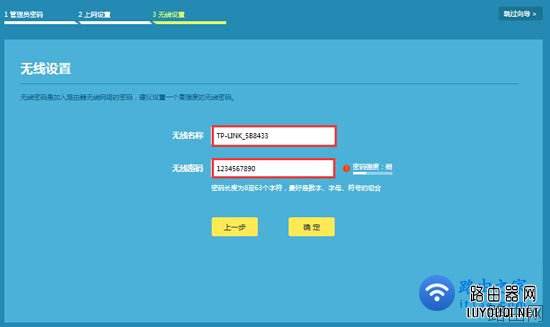
温馨提示:(1)、无线网络名称,请使用字母、数字设置,不要用中文汉字。因为部分无线设备(例如笔记本电脑)不支持中文,搜索不到中文名称的wifi信号;或者是连接中文名称wifi后,网络不稳定。
(2)、无线密码,建议用大写字母+小写字母+数字的组合来设置。
5、 保存设置。

第二步、检测路由器是否设置成功
在这里我们使用一种最为直接的方法检测路由器是否设置成功,那就是完成路由器设置后,直接在电脑上打开网页,看能否正常打开,如果能打开则表示路由器的设置是成功的。
除了这种方法外,我们也是可以登录到路由器设置界面查看运行状态的,只不过各个品牌路由器的查看方式不同,在这里我们就不详细的为大家介绍了。
上面即是适用所有品牌路由器恢复出厂设置后,使用电脑重新设置方法,如果大家遇到不会设置,或设置后仍不能正常使用上网,不妨严格遵循上面介绍的这个方法来操作。
下一篇:tp路由器id可以登录几个路由器
相关阅读:
- 基本所有路由器外壳上都会有产品铭牌,上面都会详细标注路由器登录地址,登录账号与密码,购买新路由器的朋友往往会问小编路由器登录地址,账号密码多少,其实就在眼前,只是大家不善于观察,如下图,我们可以看到斐日期:2025-03-27阅读:745
- 许多水星(mercury)无线路由器的用户,为了自己网络的安全,想给水星路由器设置一个复杂一点的登录密码和无线网络的连接密码,但由于缺乏专业的知识,发现根本不会设置。本文通过图文教程的形式,介绍了水星无线路由日期:2025-03-27阅读:726
- 我相信忘记密码这种事情应该不是很奇怪了,如果设置的密码太多,过的时间长肯定就会记不清了,比如qq密码忘了可以重置密码、找回密码。那么路由器的登陆密码忘了我们可以恢复出厂设置。然后用默认的出厂设置账号密码日期:2025-03-27阅读:542
- 无线路由器的300M与450M的区别无线路由器的150M、300M、450M等参数指最大带宽,单位为Mbps,即150Mbps、300Mbps和450Mbps。这个参数是指所有连接到路由器的无线设备同时收发数据的最大速度。300M的路由器,支持300Mb日期:2025-03-27阅读:817
- 1.查看无线网卡无线路由器是否在同一个房间使用,如果中间隔了类似于墙体的障碍物,建议让无线网卡和路由器在近距离无障碍物的情况下使用,确定是否是障碍物的造成信号衰减引起的不稳定。2.如果周围有其他无线设备,日期:2025-03-27阅读:380
- 无线路由器不能上网怎么办?首先当然是插好电源线,接下来就是用网线连接硬件设备了。图中蓝色的RJ45接口是WAN口(通常只有1个),通过网线将它与ADSL Modem相连;而四个黄色的RJ45接口则是LAN口(通常有2-4个),通过网日期:2025-03-27阅读:409
- TP-link云路由器访客无线网络设置原因访客无线网络是提供给访客的无线网络,有别于您自己使用的无线信号。访客无线网络可以正常上网,但可以受到多个权限限制。有访客网络,再也不必为不便告知无线密码而尴尬,也省日期:2025-03-26阅读:503
- 当多人多台电脑同时上网时,某人在下载或者观看高清视的时候都会占用大量的带宽,导致其他人无法打开网页或者进行网络游戏,为了避免这个情况,可以通过路由器来给每台电脑分配合适的带宽,这样就不会影响各个的使用日期:2025-03-26阅读:385
- 连接线缆前,建议先将所有设备断电/关机。连接完成后,再通电/开机。路由器连接线缆示意图路由器的LAN、WAN口均支持MDI/MDI-X自适应,使用交叉网线或直连网线均可进行连接。安装完成后,将路由器和所连的网络设备都日期:2025-03-26阅读:369
- 路由器怎么挑选?哪种路由器比较好图1 极路由内部芯片结构图2 高端路由器内部芯片的复杂度不逊于平板电脑,图为思科Linksys EA6700由于我们不可能拆开看每款路由器的芯片,因此在选购时只能通过标注的参数来判断它的日期:2025-03-26阅读:374









